Excel- ում արագորեն արտահանեք կամ պահպանեք մի շարք որպես CSV, HTML, PDF կամ Workbook
Excel- ի համար նախատեսված գործիքներ
Բարձրացնում է Excel-ը 300+-ով
Հզոր առանձնահատկություններ
Սովորաբար, Excel- ը չի աջակցում ձեզ ՝ որպես CSV կամ Excel ֆայլ արագորեն արտահանելու կամ պահպանելու տարբերակով: Եթե ցանկանում եք Excel- ում մի շարք տվյալներ պահպանել որպես CSV կամ աշխատանքային գրքույկ, դա անելու համար ձեզ հարկավոր է օգտագործել VBA մակրո կամ այդ տիրույթը պատճենել clipboard- ում և տեղադրել դրանք նոր աշխատանքային գրքում, այնուհետև աշխատանքային գիրքը պահպանել որպես CSV կամ Աշխատանքային գրքույկ Excel- ի համար նախատեսված գործիքներ ավելացնում է Excel- ը հետ Արտահանեք տեսականին ֆայլ օգտակար Excel- ի օգտագործողների համար, ովքեր ցանկանում են արագ մշակել հետևյալ գործողությունները.
Արտահանեք կամ պահեք տվյալների մի շարք որպես նոր աշխատանքային գրքույկ
Արտահանեք կամ պահպանեք մի շարք տվյալներ ՝ որպես PDF ֆայլ
Արտահանեք կամ պահպանեք տվյալների մի շարք ՝ որպես ստորակետերով սահմանված CSV ֆայլ
Արտահանեք կամ պահպանեք տվյալների մի շարք որպես տեքստային ֆայլ
Արտահանեք կամ պահպանեք տիրույթը որպես html ֆայլ
Սեղմել Kutools Plus >> Ներմուծման արտահանման >> Արտահանեք տեսականին ֆայլ, Տեսեք սքրինշոթերը.
 |
 |
Արտահանեք կամ պահեք տվյալների մի շարք որպես նոր աշխատանքային գրքույկ
Այս Արտահանեք տեսականին ֆայլ օգտակար, դուք կարող եք արագ արտահանել կամ պահպանել ընտրված տիրույթը որպես նոր աշխատանքային գրքույկ:
1. Ընտրեք այն տիրույթը, որը ցանկանում եք արտահանել, և կիրառեք այս օգտակար ծրագիրը ՝ կտտացնելով Kutools Plus > Ներմուծման արտահանման > Արտահանեք տեսականին ֆայլ.
2. Մեջ Արտահանեք տեսականին ֆայլ երկխոսության տուփ, խնդրում ենք ստուգել Excel աշխատանքային գիրք տակ ֆայլի ֆորմատև խնդրում եմ նշել այլ տարբերակներ ՝
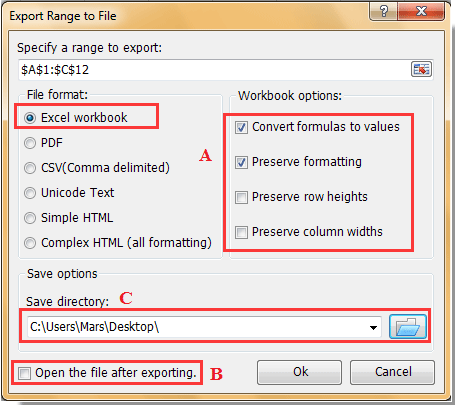
A: Բանաձևերը վերածեք արժեքների՝ Այն կցուցադրի յուրաքանչյուր բանաձևի հաշվարկված արդյունքները ընտրված տիրույթում ՝ վերջնական ֆայլի բանաձևի փոխարեն:
Պահպանել շարքի բարձրությունը / սյունի լայնությունները. Այն կպահպանի շարքի բարձրությունը / սյունակի լայնությունները վերջնական ֆայլում:
Պահպանել ձևաչափումըԴա կպահպանի վերջնական ֆայլում ընդգրկույթի ձևաչափումը:
B : Արտահանելուց հետո բացեք ֆայլը՝ Այն ավտոմատ կերպով կբացի վերջնական ֆայլը միջակայքն արտահանելուց հետո:
C:Պահել գրացուցակը. Ընտրեք պանակի գտնվելու վայրը `վերջնական ֆայլը տեղադրելու համար:
3. Այնուհետեւ կտտացրեք Ok, Ընտրված տիրույթն արտահանվել է աշխատանքային գրքույկ:
Արտահանեք կամ պահպանեք մի շարք տվյալներ ՝ որպես PDF ֆայլ
Ընտրված տիրույթը որպես PDF ֆայլ պահպանելու համար կարող եք անել հետևյալը.
1. Ընտրեք այն տիրույթը, որը ցանկանում եք պահպանել որպես PDF ֆայլ, ապա կիրառեք այս օգտակար ծրագիրը ՝ կտտացնելով Kutools Plus > Ներմուծման արտահանման > Արտահանեք տեսականին ֆայլ.
2. Մեջ Արտահանեք տեսականին ֆայլ երկխոսության տուփ, ընտրեք PDF տարբերակը ֆայլի ֆորմատ բաժինը, ապա նշեք այլ ընտրանքներ ՝ հետևյալ կերպ.
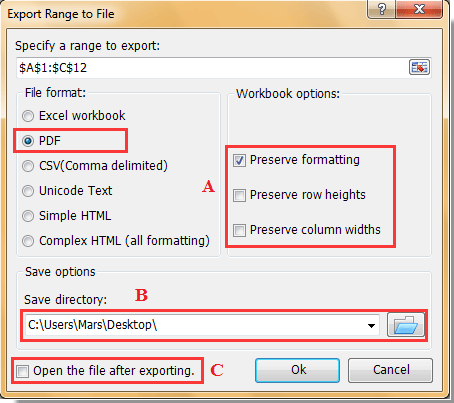
A: Պահպանել ձևաչափումը / տողի բարձրությունները / սյունների լայնությունները.Այն կպահի ընտրված տիրույթի բոլոր ձևաչափումը, տողի բարձրությունները և սյունների լայնությունները արտահանվող վերջնական PDF ֆայլում:
B:Պահել գրացուցակըընտրեք պանակ ՝ արտահանվող PDF ֆայլը պահպանելու համար:
C: Արտահանելուց հետո բացեք ֆայլըայս տարբերակը ստուգելուց հետո արտահանվող PDF ֆայլը ավտոմատ կերպով կբացվի արտահանումն ավարտելուց հետո:
3. Այնուհետեւ կտտացրեք OK արտահանումը սկսելու կոճակը:
Արտահանեք կամ պահպանեք տվյալների մի շարք ՝ որպես ստորակետերով սահմանված CSV ֆայլ
Եթե ցանկանում եք Excel- ում արտահանել կամ պահպանել ամսաթվերի մի շարք, որպես ստորակետերով սահմանված CSV ֆայլ, ապա այն կարող եք արագ կատարել ՝ հետևյալ կերպ.
1. Խնդրում ենք ընտրել տիրույթը, այնուհետև կիրառելով այս օգտակար ծրագիրը ՝ կտտացնելով Kutools Plus >> Ներմուծման արտահանման >> Արտահանեք տեսականին ֆայլ.
2. Գնալ Արտահանեք տեսականին ֆայլ երկխոսության տուփ, խնդրում ենք ստուգել CSV (ստորակետով սահմանազատված) տակ ֆայլի ֆորմատև խնդրում եմ նշել այլ տարբերակներ ՝
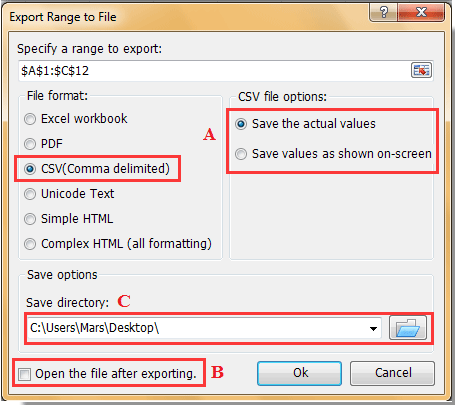
A: Խնայեք իրական արժեքըԴա վերջնական ֆայլում կցուցադրի իրական արժեքները:
Պահպանեք արժեքները, ինչպես ցույց է տրված էկրանինԱյն կցուցադրի վերջնական ֆայլի արժեքները, ինչպես նույնն եք կարդում դրանք համակարգչի էկրանին:
B : Արտահանելուց հետո բացեք ֆայլը՝ Այն ավտոմատ կերպով կբացի վերջնական ֆայլը միջակայքն արտահանելուց հետո:
C: Պահել գրացուցակը. Ընտրեք պանակի գտնվելու վայրը `վերջնական ֆայլը տեղադրելու համար:
3. Այնուհետեւ կտտացրեք OK արտահանումը սկսելու կոճակը:
Արտահանեք կամ պահպանեք տվյալների մի շարք որպես տեքստային ֆայլ
Եթե ցանկանում եք Excel- ում արտահանել կամ պահպանել մի շարք տվյալներ որպես տեքստային ֆայլ, ապա այն կարող եք կատարել հետևյալ կերպ.
1. Խնդրում ենք ընտրել մի տիրույթ, այնուհետև կիրառելով այս օգտակար ծրագիրը ՝ կտտացնելով Kutools Plus > Ներմուծման արտահանման > Արտահանեք տեսականին ֆայլ.
2. Գնալ Արտահանեք տեսականին ֆայլ երկխոսության տուփ, խնդրում ենք ստուգել Յունիկոդ տեքստ տակ ֆայլի ֆորմատև խնդրում եմ նշել այլ տարբերակներ ՝
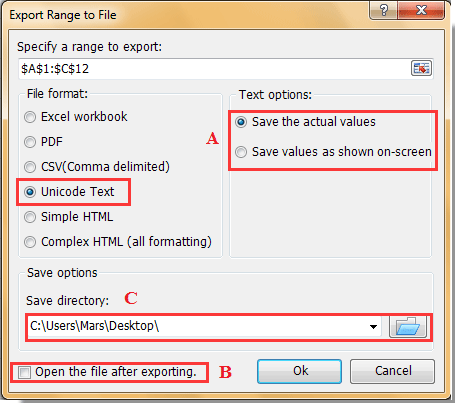
A: Խնայեք իրական արժեքըԴա վերջնական ֆայլում կցուցադրի իրական արժեքները:
Պահպանեք արժեքները, ինչպես ցույց է տրված էկրանինՁևաչափված ճշգրտություն ունեցող արժեքները կցուցադրվեն բոլոր տասնորդական վայրերը:
B : Արտահանելուց հետո բացեք ֆայլը՝ Այն ավտոմատ կերպով կբացի վերջնական ֆայլը միջակայքն արտահանելուց հետո:
C: Պահել գրացուցակը. Ընտրեք պանակի գտնվելու վայրը `վերջնական ֆայլը տեղադրելու համար:
3. Այնուհետեւ կտտացրեք OK, Վերջնական տեքստային ֆայլը կտեսնեք, ինչպես ցույց է տրված ստորև նկարված նկարում.
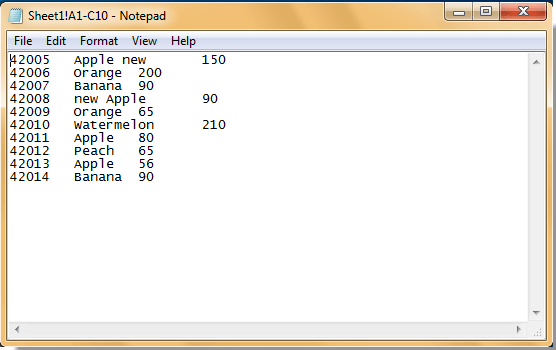
Արտահանեք կամ պահպանեք տվյալների մի շարք որպես html ֆայլ
Եթե ցանկանում եք Excel- ում արտահանել կամ պահպանել մի շարք տվյալներ որպես html ֆայլ, խնդրում ենք կիրառել այս քայլերը.
1. Խնդրում ենք ընտրել մի տիրույթ, այնուհետև կիրառելով այս օգտակար ծրագիրը ՝ կտտացնելով Kutools Plus > Ներմուծման արտահանման > Արտահանեք տեսականին ֆայլ.
2. Գնալ Արտահանեք տեսականին ֆայլ երկխոսության տուփ, խնդրում ենք ստուգել Պարզ HTML or Բարդ HTML տակ ֆայլի ֆորմատև խնդրում եմ նշել այլ տարբերակներ ՝
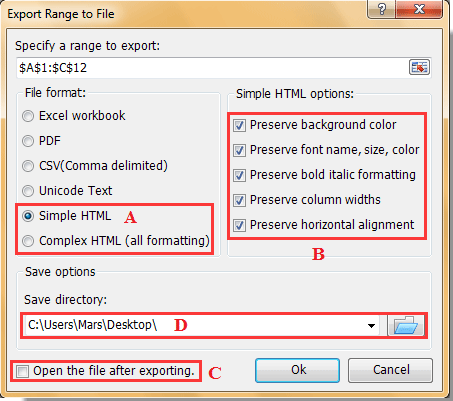
A : Պարզ HTMLՖայլը արտահանվում է ցանցի տողերով, և հետևյալ ընտրանքները կարող են վերապահվել արտահանվող ֆայլում.
Բարդ HTMLԸնտրված տիրույթի բոլոր ձևաչափերը կպահվեն վերջնական ֆայլում:
B Ձևաչափումը, որը կարող է վերապահվել վերջնական ֆայլում:
C : Արտահանելուց հետո բացեք ֆայլը՝ Այն ավտոմատ կերպով կբացի ֆայլը միջակայքն արտահանելուց հետո:
D: Պահել գրացուցակը. Ընտրեք պանակի գտնվելու վայրը `վերջնական ֆայլը տեղադրելու համար:
3. Այնուհետեւ կտտացրեք OK, Արդյունքները կտեսնեք, ինչպես ցույց է տրված ստորև նկարված նկարում.

Արտահանել տիրույթը ֆայլեր
Հետևյալ գործիքները կարող են մեծապես խնայել ձեր ժամանակը և գումարը, ո՞րն է ճիշտը ձեզ համար:
Գրասենյակային ներդիր: Օգտագործեք հարմար ներդիրներ ձեր գրասենյակում, որպես Chrome, Firefox և New Internet Explorer- ի միջոց:
Excel- ի համար նախատեսված գործիքներ: Excel- ի ավելի քան 300 առաջադեմ գործառույթներ 2021, 2019, 2016, 2013, 2010, 2007 և Office 365:
Excel- ի համար նախատեսված գործիքներ
Վերը նկարագրված ֆունկցիոնալությունը Excel- ի համար Kutools- ի 300 հզոր գործառույթներից միայն մեկն է:
Նախատեսված է Excel (Office) 2021, 2019, 2016, 2013, 2010, 2007 և Office 365-ի համար: Անվճար ներբեռնում և օգտագործում 30 օր:
